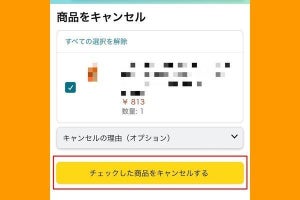Amazonの「定期おトク便」を解約(キャンセル)する方法
Amazonの「定期おトク便」は、安く購入できるうえに買い忘れる心配もなく、2回目の配送以降はプライム会員以外でも送料無料と良いことずくめです。でも、不要な定期おトク便を解約(キャンセル)せずに放置していると、ムダな出費が続いてしまいます。
定期おトク便を解約するには、定期おトク便の管理画面から商品ごとに「定期おトク便を停止」して「登録をキャンセル」する流れとなります。以下に、Amazonアプリとモバイルサイト(スマホ)での解約方法、PCサイト(パソコン)での解約方法の順に解説します。
スマホで定期おトク便を解約する方法
まずは、スマホでAmazonの定期おトク便を解約する方法を説明します。「Amazonショッピングアプリ」と「モバイルサイト」では、管理画面の開き方が異なりますが、それ以降の手順は共通です。ここでは、Amazonアプリの画面で解約方法を説明しつつ、モバイルサイトの場合を補足説明していきます。
PCで定期おトク便を解約する方法
次に、AmazonのPCサイト(パソコン)で定期おトク便を解約する方法を説明します。
-
【1】AmazonのPCサイトで自分のアカウント名にマウスカーソルを合わせるとメニューが展開されます。その状態で「ご利用中の定期おトク便の変更・停止」をクリックすると、定期おトク便の管理画面が開きます
Amazon「定期おトク便」の解約に関して、よくある質問
定期おトク便をすぐ解約するとペナルティを受ける?
初回配送分の商品を受け取ってすぐに定期おトク便を解約すると何かペナルティを受けるのでは? と不安になるかもしれません。しかし、定期おトク便を一度だけで解約してもまったく問題はありませんし、Amazonからペナルティを受けたり違約金が発生したりすることもありません。
定期おトク便の解約を何度も繰り返すとペナルティを受ける?
よほど度を過ぎなければ、解約を何度繰り返してもペナルティを受けることはありません。筆者はこれまでに100回以上、初回配送分を受け取ってすぐに定期おトク便を解約していますが、Amazonから注意やペナルティなどを受けたことは一度もありません。
定期おトク便を解約できない場合の原因は?
定期おトク便を解約できるのは「次の定期便が届く5日前」までで、それ以降は解約やスキップができません。
また、解約したはずの定期おトク便商品が届いた場合は、解約手続きが正しく完了していない可能性があります。定期おトク便の管理画面を開いて、届いた商品が解約されているか再確認しましょう。
電話でも定期おトク便を解約できる?
定期おトク便の管理画面から解約したいのにエラーが表示される場合は、Amazonのカスタマーセンターに電話やチャットで直接解約を依頼することも可能です。Amazonカスタマーセンターに電話やチャットでサポートを受ける方法については、下記の関連記事を参照して下さい。
セール価格は定期おトク便の2回目以降も適用される?
Amazonではプライムデーなどの大型セール、毎日のタイムセール、あるいは割引クーポンで商品を格安に購入できることがあります。そのタイミングで「定期おトク便」を申し込めば、ずっと激安価格で購入できるのでは? と考える人は多いと思いますが、残念ながらセール価格が適用されるのは最初の1回のみで、2回目以降は通常価格(配達の5日前の価格)となります。
定期おトク便を解約せずに「スキップ」する方法
次の配送日が近づいたけど、届く商品がまだ大量に余っている場合は、定期おトク便を解約するのではなく、次の配送を「スキップ」して先送りすることも可能です。スキップは何度繰り返してもAmazonからペナルティを受けることはありません。
ただし、スキップによって同時配送される定期おトク便商品が3つに満たなくなる場合、商品の割引率が下がる可能性があります。
「スキップ」の表示が出ないときは、定期おトク便の管理画面(配送スケジュール)から 次回の配送日を翌月以降に遅らせることができます。
-
【1b】定期おトク便の管理画面(配送スケジュール)を開いて、商品の「〇カ月ごとに〇ユニット」をタップします。PCサイトでは「次の配達期日」をクリックします
-
【2b】「次回の配送は……」をタップして、次月以降の配送日に変更します。PCサイトでは「次回配送日」をクリックして変更します